Este obișnuit în grafica în timp real să se utilizeze texturi de plăci pentru a reprezenta suprafețe mari. Cu toate acestea, repetarea este vizibilă în stânga.
Utilizarea plăcilor hexagonale ne permite să ascundem repetarea, dar necesită o soluție pentru a ascunde cusăturile dintre plăcile hexagonale adiacente.
Aceasta este ceea ce avem în fapte de ani de zile. Nu Hexagon, ci figura mai neregulată pentru o mai bună ucidere a plăcilor. (Andrew)
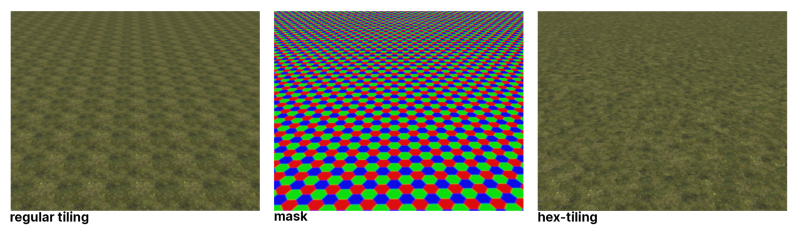
Factures oferă o modalitate ușoară și puternică de a obține detalierea suprafeței la niveluri practic nelimitate.
Acesta este primul mod din industrie de a aplica o textură fără alocarea UV reală. Funcționează în mod similar cu pictura pe vârfuri; cu toate acestea, pictezi cu textura, nu doar cu culoare.
Factures sunt suportate numai cu sculptarea în modul suprafață.
Regula principală este că puteți atribui o textură și o culoare fiecărui vârf. Fiecare vârf de pe fiecare strat are doar O textură. Deci, dacă pictezi cu textură peste o altă textură pe stratul curent, textura va fi înlocuită, nu amestecată.
Dar puteți aplica multe texturi la fiecare vârf folosind mai multe straturi cu opacitate. Dacă vârfurile învecinate au texturi diferite, texturile vor fi amestecate între vârfuri și nu va apărea nicio cusătură.
Acordați atenție instrumentului Drumuri: pictează fâșii de texturi, la fel ca în construirea drumurilor.
Dacă doriți să utilizați lista drop-in Condiții, utilizați mai întâi meniul Calculate pentru a crea sau actualiza straturile de cavitate sau ocluzie.
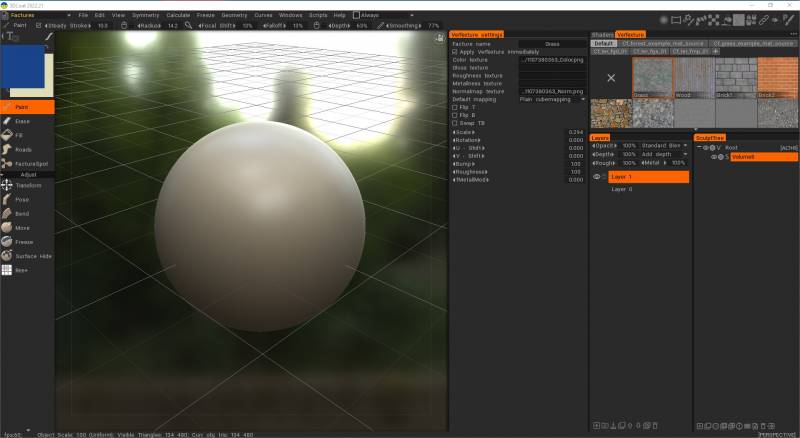
Factures sunt un fel de mare „ou de Paște” în 3DCoat. Este o modalitate foarte puternică de a realiza obiecte super-detaliate. De exemplu, ai un peisaj și vrei să-l acoperi cu iarbă, stâncă, nisip etc., texturi.
Desigur, vopsirea directă peste plasă UV-ed este o idee proastă acolo; vor fi necesare texturi uriașe. Punerea texturii cu gresie este, de asemenea, o idee proastă; placarea este bine vizibilă, iar marginea dintre diferite texturi este și ea vizibilă. Factures sunt o soluție bună pentru aceasta.
Este o texturare per-vertex. Coordonatele UV sunt atribuite vârfului, iar texturile sunt de asemenea atribuite pentru vârf; dacă diferite vârfuri au texturi diferite, acestea vor fi amestecate între ele și nu vor apărea cusături.
Dar există mai multe probleme:
1) Export. Motorul/pachetul 3d ar trebui să accepte culoarea per vârf/canal alfa pentru a utiliza FBX exportat din Coat. De obicei, trebuie să configurați noduri pentru a utiliza corect rezultatele exportate.
2) Inca putin neterminat. Fără texturi bune și nicio bibliotecă implicită de texturi. Nu sunt incluse. Voi include shadere în următoarea versiune.
https://3dcoat.com/forum/applications/core/interface/file/attachment.php?id=20391
Adăugați factură, selectați-o. În camera Paint → pictează cu o pensulă. Utilizați RMB pentru proprietățile fabricii.
De asemenea, puteți import materiale Quixel ca Texturi Vertex pentru Factures.
Panoul de instrumente din stânga
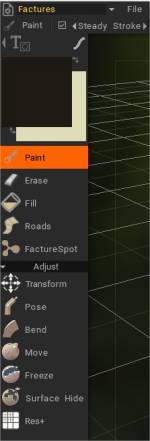
Vopsea: Pictați VerTexture peste plasă.
Ștergere: ștergeți VerTexture.
Umplere: Umpleți cu VerTexture.
Drumuri: RoadsTool.
FactureSpot: Ctc_Nick indiciu = În Instrumentul Spot, cu modul Brush normal, faceți clic o dată; în caz contrar, „ungeți” textura. Setați modul Stroke la Stamp sau Stamp Drag.
Poti de asemenea:
Faceți un nou strat. Desenați cu instrumentul de vopsire, modul Lasso.
Apoi, în Setări Vertexture, activați „Aplicați VerTexture Interactivley” și editați Scale, Rotation, U și V Shift pentru poziționare.
Regla
Transformare: Transformați obiectul ca întreg. Faceți clic pe un obiect pentru a transforma.
Pozare: Poziționați obiectul utilizând selecția parțială a obiectului.
Îndoiți: îndoiți obiectul în jurul axei.
Mutare: Mutați o suprafață. Apăsați și trageți LMB pentru a muta suprafața în cadrul cursorului în raport cu vizualizarea ecranului. Folosiți CTRL pentru a muta suprafața de-a lungul normalului. Alfa diferite dau rezultate diferite.
Înghețare: Înghețați părți ale suprafeței. Folosiți CTRL+D pentru a șterge părțile înghețate și CTRL+SHIFT+I pentru a inversa înghețarea.
Ascundere suprafață: Brush sau utilizați modul Desenare Stroke pentru a ascunde porțiuni din obiectul VoxTree selectat. Pentru a ascunde, alegeți acea opțiune din meniul Geometrie.
Res+: Mărește rezoluția obiectului curent.
Setări de material de vârf
În colțul din dreapta sus, veți vedea o săgeată care, la apăsare, arată opțiunile de creare a unor noi foldere pentru a crea diferite categorii noi de Vertextures for Factures.
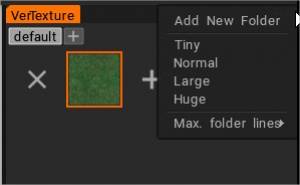
Puteți crea foldere noi și puteți defini dimensiunea de vizualizare a pictogramelor Vertextures.
Panoul bibliotecă de materiale vertext
Setarile corespunzatoare fiecarui VerTexture create pot fi vizualizate si modificate in fereastra Vertexture Settings.
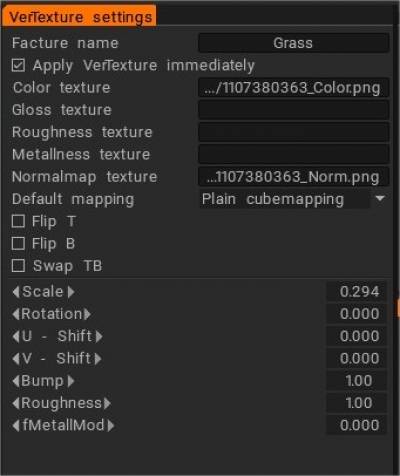
- Aplicați imediat VerTexture : Aplicați modificările proprietăților VerTexture întregului strat curent
- Textura de culoare
- Textura lucioasă
- Textura rugozității:
- Textura metalică:
- Textura normală a hărții:
mapping implicită
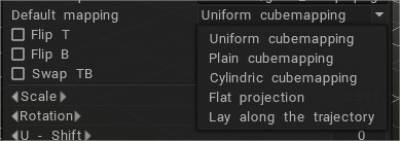
- mapping uniformă a cubului: mapping uniformă a cubului permite eliminarea plăcuțelor datorită randomizării rotației pieselor. Acordați atenție că texturile trebuie să fie zgomotoase și relativ uniforme.
- mapping cubului simplu: mapping cubului obișnuită fără randomizare.
- mapping cubului cilindric: mapping cubului cu prioritatea inferioară a părții superioare.
- proiecție plată:
- Așezați-vă de-a lungul traiectoriei:
Flip T: Flip T vector pentru harta normală.
Flip B: Flip B vector pentru harta normală.
Schimbați TB: Schimbați vectorii T & B pentru normal map.
Scară
Rotație
U – Shift
V – Schimbă
Cucui
Rugozitate
fMetallMod
 Română
Română  English
English Українська
Українська Español
Español Deutsch
Deutsch Français
Français 日本語
日本語 Русский
Русский 한국어
한국어 Polski
Polski 中文 (中国)
中文 (中国) Português
Português Italiano
Italiano Suomi
Suomi Svenska
Svenska 中文 (台灣)
中文 (台灣) Dansk
Dansk Slovenčina
Slovenčina Türkçe
Türkçe Nederlands
Nederlands Magyar
Magyar ไทย
ไทย हिन्दी
हिन्दी Ελληνικά
Ελληνικά Tiếng Việt
Tiếng Việt Lietuviškai
Lietuviškai Latviešu valoda
Latviešu valoda Eesti
Eesti Čeština
Čeština Norsk Bokmål
Norsk Bokmål